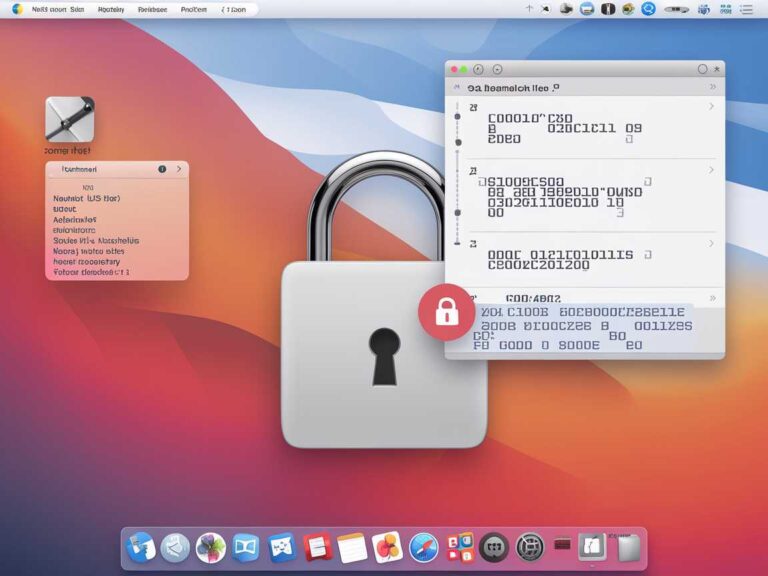Vous avez récemment chiffré vos précieuses données sur une clé USB avec BitLocker, mais voilà que vous devez maintenant y accéder depuis votre Mac? La plupart des utilisateurs pensent qu’il est impossible d’ouvrir un disque chiffré BitLocker sur macOS. Et si nous vous disions qu’il existe une solution efficace et accessible? Que feriez-vous si vos données essentielles étaient juste à portée de main, mais apparemment verrouillées derrière une barrière technique? Dans ce guide, nous allons explorer les moyens de déverrouiller votre clé USB protégée par BitLocker, vous permettant ainsi d’accéder à vos fichiers en un rien de temps. Prêt à découvrir comment naviguer au-delà des limitations habituelles? Laissez-nous vous montrer le chemin!
Bienvenue dans ce guide incontournable qui vous permet d’ouvrir votre clé USB chiffrée avec BitLocker sur votre système macOS. Découvrez les étapes simples pour déverrouiller, lire et écrire sur votre clé de manière sécurisée, sans tracas. Suivez notre méthode éprouvée et prenez le contrôle de vos données, que vous soyez novice ou utilisateur aguerri !
Accéder à une clé USB protégée par BitLocker sur macOS
Lorsque vous insérez une clé USB protégée par BitLocker sur votre Mac, un message d’erreur s’affiche souvent, indiquant que le disque n’est pas lisible. Cela peut être frustrant, surtout si vous avez des fichiers importants à récupérer. Cependant, il est tout à fait possible d’accéder à votre clé USB chiffrée, à condition d’utiliser les bons outils. Cet article vous expliquera comment procéder efficacement, même si BitLocker est une fonctionnalité principalement conçue pour Windows.
Qu’est-ce que BitLocker ?
BitLocker est une solution de chiffrement développée par Microsoft, permettant de protéger les données sur les disques durs et les clés USB. Elle utilise un algorithme de chiffrement puissant pour sécuriser vos informations contre tout accès non autorisé. Bien que principalement conçu pour Windows, il existe des moyens d’accéder aux clés USB BitLocker sur macOS.
Pourquoi utiliser BitLocker ?
La sécurité des données est essentielle dans le monde numérique d’aujourd’hui. Voici quelques raisons pour lesquelles vous pourriez vouloir utiliser BitLocker :
- Protection des données confidentielles : BitLocker chiffre vos fichiers, empêchant ainsi leur accès accidentel ou malveillant.
- Conformité : Pour de nombreuses entreprises, le chiffrement des données est une exigence légale.
- Facilité d’utilisation : Une fois configuré, BitLocker fonctionne en arrière-plan, protégeant vos données sans nécessiter d’intervention constante.
Comment déverrouiller une clé USB BitLocker sur Mac ?
Pour accéder à une clé USB protégée par BitLocker sur votre Mac, vous aurez besoin d’un logiciel de déverrouillage BitLocker. Le plus recommandé pour cette tâche est iBoysoft BitLocker pour Mac. Voici les étapes à suivre :
Téléchargez et installez iBoysoft BitLocker pour Mac
Visitez le site officiel et téléchargez le fichier d’installation. Assurez-vous que votre système d’exploitation est compatible, généralement macOS High Sierra ou une version ultérieure.
Activez les extensions système
Après installation, il se peut que vous deviez autoriser certaines extensions de système en accédant aux préférences de sécurité de votre Mac.
Insérez votre clé USB chiffrée
Une fois le logiciel lancé, insérez la clé USB chiffrée. Ignorez tout message d’erreur indiquant que le disque n’est pas lisible.
Déverrouillez votre clé USB
Cliquez sur l’icône “Ouvrir” à côté de votre clé USB chiffrée dans l’interface d’iBoysoft. Vous serez alors invité à entrer le mot de passe associé à la clé.
Accédez à vos fichiers
Après avoir déverrouillé la clé, vous pourrez accéder à vos fichiers comme si c’était un lecteur traditionnel sur votre Mac. Vous pourrez copier, modifier et transferer des données facilement.
Que faire si vous oubliez votre mot de passe ?
Si vous rencontrez des difficultés pour vous souvenir de votre mot de passe, vous pouvez utiliser la clé de récupération de BitLocker. Cette clé, qui fait habituellement 48 chiffres, doit être conservée en lieu sûr lors de l’activation de BitLocker. Si vous ne l’avez pas, il existe des options limitées pour récupérer l’accès à vos données. Nous conseillons de consulter des ressources spécialisées sur comment accéder à votre appareil sans BitLocker.
Alternatives à BitLocker
Pour ceux qui cherchent des alternatives au chiffrement BitLocker sur macOS, plusieurs options sont disponibles :
| Nom de l’outil | Description |
| FileVault | Équivalent de BitLocker pour Mac, permettant de chiffrer le disque dur entier. |
| VeraCrypt | Logiciel open-source permettant le chiffrement de fichiers et partitions. |
| TrueCrypt | Anciennement populaire, bien qu’il ne soit plus maintenu, il reste une option pour le chiffrement. |
Les Mac sont-ils cryptés par défaut ?
Pour répondre simplement : cela dépend du modèle. Les nouveaux Mac, équipés de la puce Apple Silicon, utilisent un chiffrement intégré et sont donc chiffrés par défaut. En revanche, les modèles plus anciens nécessitent l’activation manuelle de FileVault pour protéger les données.
Crypter une clé USB avec BitLocker sur macOS
Il est essentiel de noter que vous ne pouvez pas craquer une clé USB avec BitLocker sans un logiciel tiers. Toutefois, vous pouvez utiliser iBoysoft BitLocker pour Mac pour créer une clé USB chiffrée sur Mac. Le processus est similaire à celui d’un PC Windows, mais nécessite d’avoir ce logiciel installé et fonctionnant correctement sur votre système d’exploitation macOS.
Désactiver le chiffrement BitLocker d’une clé USB sur Mac
Si le chiffrement n’est plus nécessaire, vous pouvez procéder à une désactivation via un ordinateur Windows. Malheureusement, il n’y a pas de méthode directe pour supprimer le chiffrement BitLocker sur Mac et le seul moyen reste de formater le lecteur, ce qui effacera toutes les données présentes. Il est crucial de sauvegarder les fichiers importants avant d’effectuer cette action.
Comment formater un lecteur USB chiffré avec BitLocker sur Mac ?
Le formatage d’un lecteur USB protégé par BitLocker sur Mac nécessite l’utilisation de l’Utilitaire de disque. Cela effacera le contenu du lecteur :
- Ouvrez l’Utilitaire de disque.
- Identifiez le lecteur USB chiffré dans la liste.
- Choisissez “Effacer” puis sélectionnez le système de fichiers souhaité avant de confirmer l’effacement.
Voici le format typique :
| Système de fichiers | Description |
| FAT32 | Compatible avec à la fois Windows et Mac, limité à 4 Go par fichier. |
| ExFAT | Idéal pour des fichiers de plus de 4 Go, pris en charge par la plupart des systèmes. |
| Mac OS Etendu | Optimisé pour les systèmes macOS, mais non compatible avec Windows sans logiciel. |
Mesures de précaution sur le chiffrement BitLocker
Il est toujours conseillé de prendre des mesures de précaution lors de l’utilisation de BitLocker. Voici quelques-unes de ces mesures :
- Conservez votre mot de passe en sécurité
- Faites régulièrement des sauvegardes
- Utilisez un logiciel de récupération en cas de problème d’accès.
Avec les bonnes informations et outils, accéder à une clé USB protégée par BitLocker sur macOS peut être une expérience fluide. Le décryptage de vos données doit être une priorité, tout comme la manière dont vous gérez vos fichiers sensibles. Avez-vous déjà rencontré des problèmes d’accès à des données chiffrées, ou avez-vous des questions sur le chiffrement en général ? Partagez votre expérience et vos interrogations ci-dessous !
1. Pourquoi ma clé USB chiffrée avec BitLocker ne s’ouvre-t-elle pas sur mon Mac ?
Ah, la bonne vieille histoire de l’incompatibilité entre les plateformes ! Si vous insérez une clé USB chiffrée avec BitLocker dans votre Mac et que vous recevez un message d’erreur du genre “Le disque que vous avez inséré n’est pas lisible par cet ordinateur”, ne paniquez pas ! C’est simplement votre Mac qui ne reconnaît pas le format de chiffrement. Pas besoin d’écrire un roman à votre support technique, il existe des solutions fiables pour déverrouiller votre clé USB sur macOS.
2. Quel outil puis-je utiliser pour déverrouiller ma clé USB BitLocker sur Mac ?
Il existe plusieurs outils, mais l’un des plus populaires et fiables est iBoysoft BitLocker pour Mac. Avec cet outil, vous pourrez facilement déverrouiller et accéder à vos fichiers sur votre clé USB tout en gardant vos données en sécurité. C’est comme trouver une clé dans une pièce sombre : cela change tout !
3. Est-ce que je peux formater ma clé USB chiffrée sur Mac ?
Formatage ? Ah, la dernière option de secours. Si vous décidez de formater votre clé USB chiffrée, sachez que cela effacera toutes vos données. Dites donc adieu à vos photos de vacances, à moins que vous ne les ayez sauvegardées quelque part. Pour formater, utilisez l’outil Utilitaire de disque de macOS. Mais je vous conseille de sauvegarder vos fichiers avant de passer à l’étape suivante, sauf si vous adorez le suspense !
4. Puis-je crypter ma clé USB sur Mac avec BitLocker ?
Malheureusement, le cryptage n’est pas aussi simple que de mettre une étiquette “Do Not Open” sur votre tiroir ! Vous ne pouvez pas utiliser BitLocker directement sur un Mac, mais certains outils tiers peuvent vous aider à le faire. N’oubliez pas, si vous cryptez une clé USB, il faudra un mot de passe pour y accéder. C’est un peu comme une porte d’entrée avec une serrure : assurez-vous de ne pas perdre la clé !
5. Que faire si j’oublie mon mot de passe BitLocker ?
Oh, la honte ! Ne vous en faites pas, cela arrive même aux meilleurs d’entre nous. Si vous oubliez votre mot de passe, vous pouvez essayer d’utiliser votre clé de récupération BitLocker, que vous auriez dû sauvegarder lors de l’activation du chiffrement. Si vous n’avez pas cette clé, c’est comme chercher cette chaussette noire disparue dans une laveuse : mélangé et compliqué. Malheureusement, sans cela, l’accès à vos données peut devenir un vrai casse-tête.
6. Les Mac sont-ils cryptés par défaut ? Dois-je m’inquiéter ?
Bonne question ! Pas besoin de s’inquiéter comme si des aliens envahissaient votre Mac. Les anciens modèles ne sont pas cryptés par défaut, vous devrez activer FileVault manuellement. Cependant, les modèles récents avec puces de sécurité Apple sont cryptés automatiquement. Cela dit, il peut être sage d’ajouter une couche de protection avec FileVault pour les fichiers sensibles – mieux vaut trop protéger que pas assez, non ?
7. Y a-t-il des alternatives à BitLocker pour protéger mes fichiers sur Mac ?
Absolument ! Vous avez plusieurs options à votre disposition. Pensez à des outils comme Apple FileVault pour crypter vos disques durs internes, ou encore des applications tierces comme VeraCrypt et TrueCrypt. Ça ressemble à choisir un bon film pour la soirée : tant de choix, mais il est crucial de choisir celui qui vous convient le mieux !
8. Comment savoir si c’est le bon moment pour déverrouiller ma clé USB ?
Vous devriez vous poser la question : avez-vous exactement le bon mot de passe ? Si oui, c’est le bon moment ! Sinon, vous pourriez finir par vous sentir comme un espion ayant oublié son code secret à l’entrée. Soyez prêt, et tout ira bien !